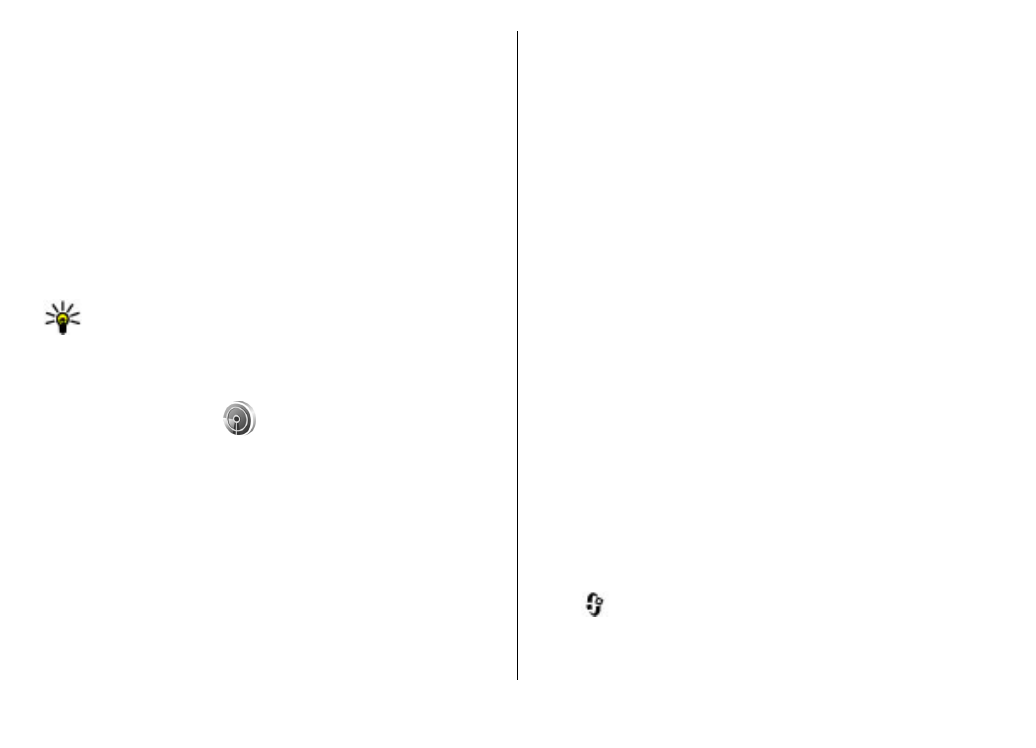
Wizard WLAN
Wizard WLAN akan membantu Anda tersambung ke WLAN
dan mengelola sambungan WLAN Anda.
Wizard WLAN akan menunjukkan status sambungan
WLAN dalam modus siaga aktif. Untuk melihat pilihan
yang tersedia, gulir ke baris yang menunjukkan status,
lalu pilih.
Jika pencarian menemukan WLAN, misalnya,
Jar. WLAN
ditemukan
ditampilkan, maka untuk membuat IAP (jalur
akses Internet) dan mengaktifkan browser Web
menggunakan IAP ini, pilih status dan
Mulai browsing
Web
.
Jika memilih jaringan WLAN aman, Anda akan diminta
untuk memasukkan kode akses yang terkait. Untuk
tersambung ke jaringan tersembunyi, Anda harus
memasukkan nama jaringan yang benar (SSID atau
service set identifier). Untuk membuat jalur akses WLAN
tersembunyi baru, pilih
WLAN baru
.
Jika Anda tersambung ke WLAN, maka nama IAP akan
muncul di layar. Untuk mengaktifkan browser Web
menggunakan IAP ini, pilih status dan
Lanjutkan
browsing Web
. Untuk mengakhiri sambungan dalam
WLAN, pilih status dan
Putus WLAN
.
Jika pemindaian WLAN tidak aktif dan Anda tidak
tersambung ke WLAN manapun,
Pmindai. WLAN
dimati.
muncul di layar. Untuk mengaktifkan
pemindaian dan pencarian yang tersedia bagi WLAN, pilih
status, kemudian tekan tombol gulir.
Untuk memulai pencarian yang tersedia bagi WLAN, pilih
status dan
Mencari WLAN
. Untuk menonaktifkan
pemindaian WLAN, pilih status, lalu pilih
Pmindai. WLAN
dimati.
.
Untuk mengakses aplikasi wizard WLAN dalam menu,
tekan
, lalu pilih
Peralatan
>
Wiz. WLAN
.
© 2009 Nokia. Semua hak dilindungi.
104